Sådan bruger du Safari-udvidelser på iPad
Miscellanea / / March 29, 2022
Med udgivelsen af iPadOS 15 introducerede Apple Safari-udvidelser til iPads. Så du kan bruge udvidelser til at forbedre browseroplevelsen på iPad, ligesom på Mac. Hvis du undrer dig over, hvordan du tilføjer udvidelser og administrerer dem, er du havnet på den rigtige side. Sådan bruger du Safari-udvidelser på iPad.

Du kan bruge Safari-udvidelser på iPad til at blokere uønskede annoncer, administrere adgangskoder, aktivere mørk tilstand på ikke-understøttede websteder og meget mere. Med understøttelsen af udvidelser er Safari på iPad virkelig blevet en værdifuld erstatning for en browser i desktop-klassen. I denne vejledning viser vi dig, hvordan du nemt tilføjer, administrerer og sletter Safari-udvidelser på iPad.
Download og tilføj Safari-udvidelser
I modsætning til Chromium-baserede browsere som Google Chrome, Safari har ikke en dedikeret udvidelsesbutik. I stedet skal du downloade udvidelser direkte fra App butik. Selvfølgelig skal din iPad køre iPadOS 15 for at bruge udvidelser. Så, opdatere din iPad før du begynder at udforske udvidelserne.
Trin 1: Åbn appen Indstillinger på din iPad.

Trin 2: Rul ned for at finde Safari i venstre kolonne, og tryk på den. Tryk nu på Udvidelsesindstillingen i højre rude.
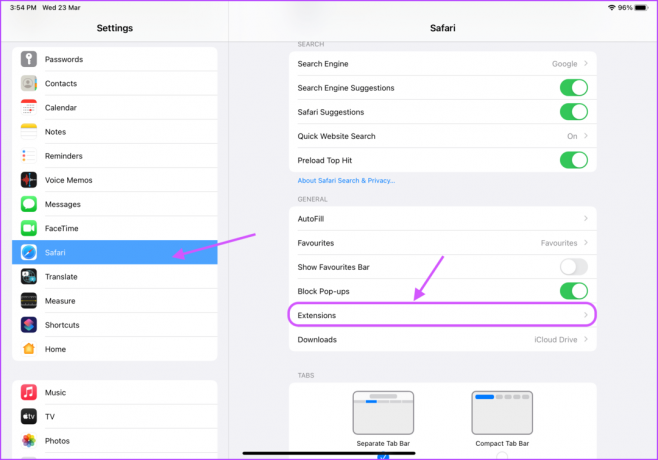
Trin 3: Tryk på Flere udvidelser. Det åbner Safari-udvidelsessektionen i App Store.

Trin 4: Du kan gennemse og downloade udvidelser, ligesom du installerer enhver anden app på din iPad.

Alternativt kan du starte App Store og rulle ned for at finde Topkategorier. Tryk nu på Safari-udvidelser.
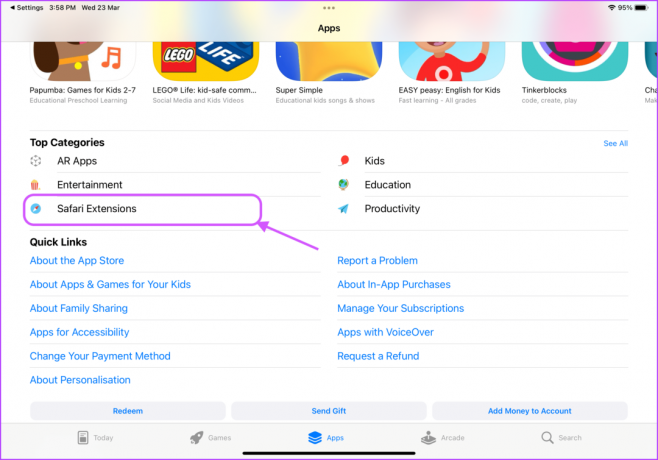
Trin 5: Hvis du ikke ved, hvilke udvidelser du skal downloade, kan du starte med at bruge kategorien 'Must-Have Safari Extensions'. Tryk på knappen Se alle for at se den udvalgte liste over udvidelser.

Til denne vejledning downloader og installerer vi Grammatisk Safari-udvidelse.

Aktiver og deaktiver Safari-udvidelser
Når du har downloadet og installeret Safari-udvidelser, skal du aktivere dem til at bruge dem i Safari. Ja, det er ikke så ligetil som at bruge dem i Safari på en Mac.
Trin 1: Åbn appen Indstillinger på din iPad.
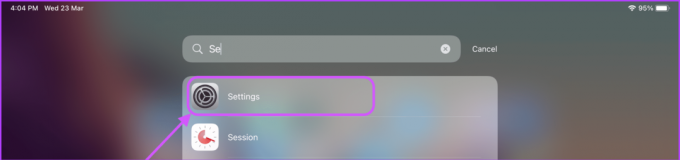
Trin 2: Rul ned for at navigere til Safari og tryk på Udvidelser.
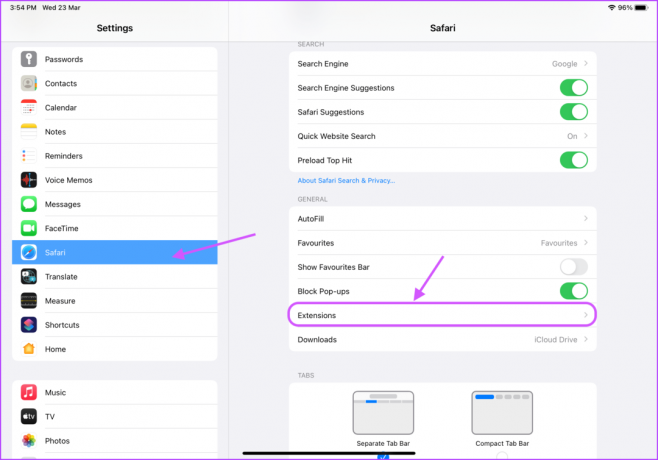
Trin 3: Tryk på navnet på den udvidelse, du vil aktivere.

Trin 4: Aktiver til/fra-knappen ud for udvidelsesnavnet.

Trin 5: For at deaktivere en Safari-udvidelse skal du følge de samme trin og deaktivere til/fra-knappen ud for dens navn.

Administrer Safari-udvidelsesindstillinger
Når du har aktiveret en Safari-udvidelse, kan du administrere dens indstillinger og tilladelser inde fra Safari-appen.
Trin 1: Start Safari-browseren.

Trin 2: Du vil se enhver ny udvidelse, som du har aktiveret, der beder om tilladelse til at køre. Tryk på knappen Gennemse og giv de nødvendige tilladelser.
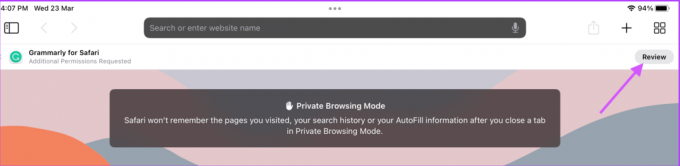
Trin 3: Du bør nu se din udvidelses ikon vises i øverste højre hjørne af adresselinjen.
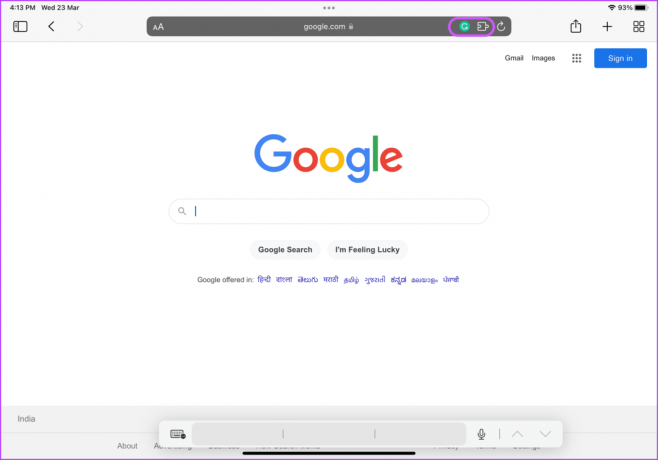
Trin 4: For at se listen over installerede udvidelser skal du trykke på udvidelsesknappen.
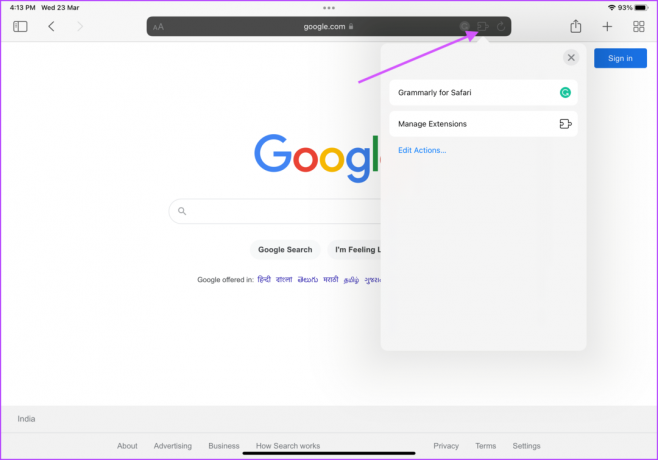
Trin 5: For at administrere en udvidelses tilladelse skal du trykke på den.

Trin 6: Nu kan du vælge, om du vil have udvidelsen til at køre på det aktuelt åbnede websted eller ej. Hvis du ikke ønsker, at udvidelsen skal få adgang til det aktuelle websted, skal du deaktivere dens til/fra-knap.

Trin 7: For at deaktivere en udvidelse fra at køre på Safari skal du trykke på udvidelsesknappen og derefter på Administrer udvidelser.
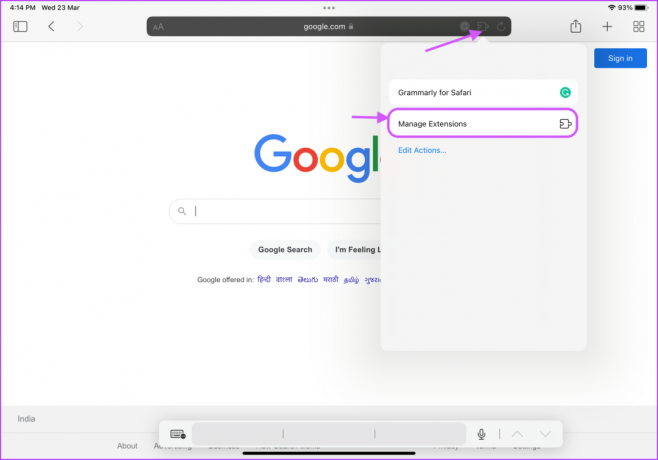
Trin 8: Slå kontakten fra ved siden af navnet på den udvidelse, du vil deaktivere.
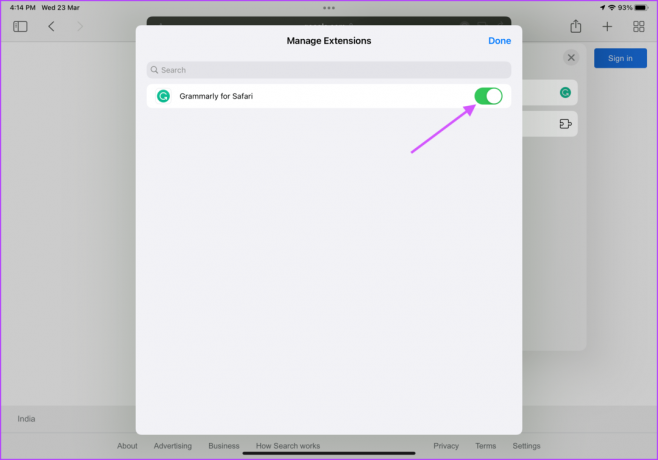
Fjern Safari-udvidelser
Hvis du ikke vil bruge en udvidelse, kan du deaktivere. Men nogle gange vil du måske fjerne en udvidelse helt, hvis du ikke længere planlægger at bruge den. For at fjerne en Safari-udvidelse skal du slette den fra din iPad. Interessant nok gemmer Safari-udvidelser som en app på iPad.
Trin 1: Stryg ned hvor som helst på skærmen for at få søgefeltet frem. Søg derefter efter den udvidelse, du vil slette. Tryk og hold på appikonet, når det vises i søgeresultaterne, og tryk på knappen Slet app.
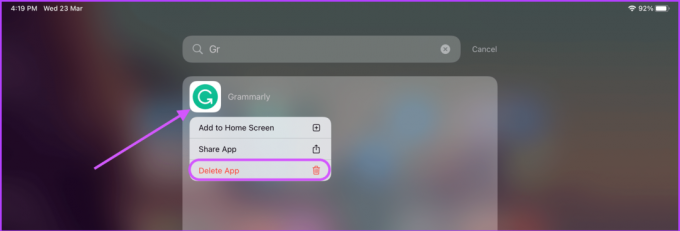
Trin 2: Tryk på Slet for at bekræfte sletningen.
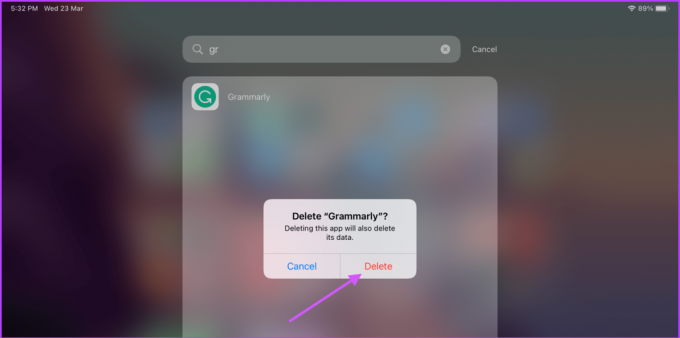
Brug Safari-udvidelser på iPad til at forbedre din browseroplevelse
Safari-udvidelser giver brugerne mulighed for at tilføje flere funktioner til Safari-browseren. Du kan begynde at bruge udvidelser fra Apples must-have Safari-udvidelser liste. Når du er blevet fortrolig med dem, kan du søge og installere de udvidelser, du har brug for.
Brug af Safari-udvidelserne kan nemt hjælpe dig med at få den desktop-lignende oplevelse, mens du tager en pause fra en computer. Hvad er dine foretrukne Safari-udvidelser, som du bruger på iPad, eller dem, du gerne vil se der?
Sidst opdateret den 24. marts 2022
Ovenstående artikel kan indeholde tilknyttede links, som hjælper med at understøtte Guiding Tech. Det påvirker dog ikke vores redaktionelle integritet. Indholdet forbliver upartisk og autentisk.



